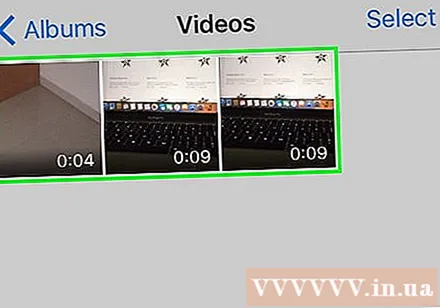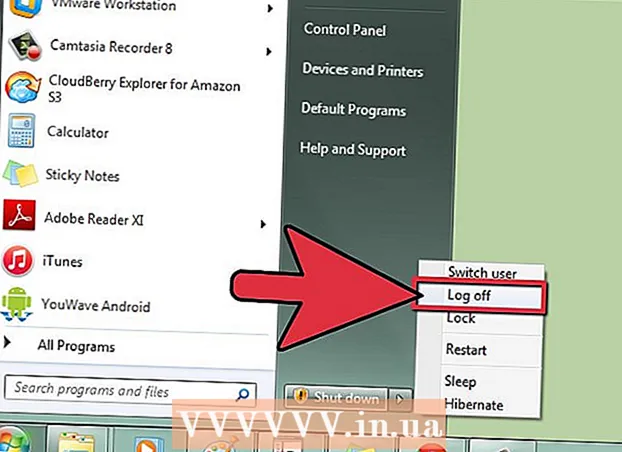مؤلف:
Robert Simon
تاريخ الخلق:
18 يونيو 2021
تاريخ التحديث:
1 تموز 2024
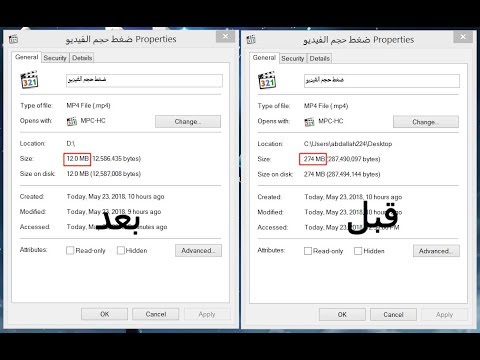
المحتوى
ستوضح لك هذه المقالة كيفية تقليل حجم الفيديو ، بما في ذلك دقة الملف النهائي وحجمه على أجهزة كمبيوتر Windows و Mac ، وكذلك على iPhone أو iPad.
خطوات
الطريقة 1 من 5: Windows
التمكن من في المتصفح. Handbrake هو برنامج مجاني يسمح لك بإعادة تشفير الفيديو لتقليل الدقة أو حجم الملف.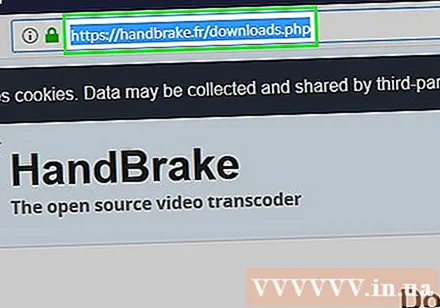
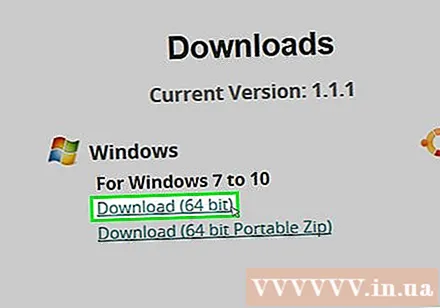
اضغط الزر تنزيل Handbrake.
انقر فوق المثبت. ستراه في الزاوية السفلية من المتصفح. يمكنك أيضًا البحث في مجلد التنزيلات.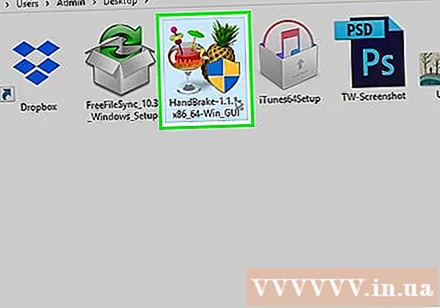
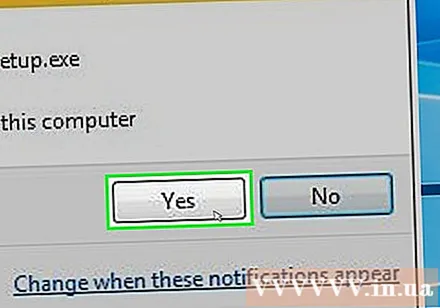
اضغط الزر نعم (موافق) عندما يعلن Windows.
اضغط الزر التالى (التالي) لمتابعة التثبيت.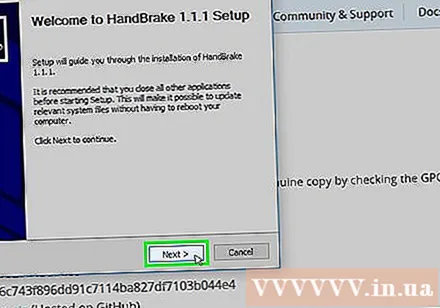
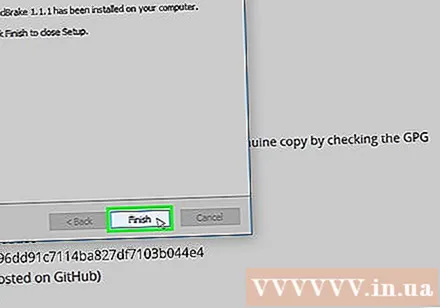
اضغط الزر إنهاء (مكتمل) بعد اكتمال التثبيت.
انقر نقرًا مزدوجًا فوق رمز Handbrake على سطح المكتب.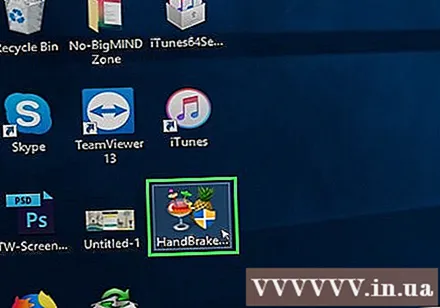
اضغط الزر مصدر (مصدر). يمكنك العثور عليه في الزاوية اليسرى العليا من نافذة Handbrake.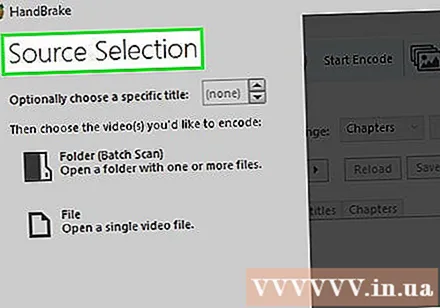
اضغط الزر ملف (ملف).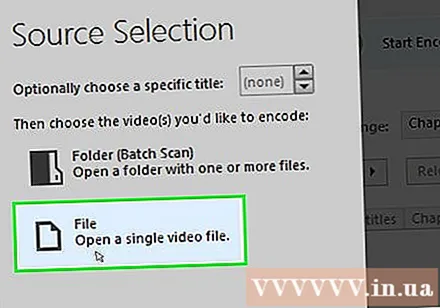
تصفح للوصول إلى الملف الذي تريد تصغير حجمه.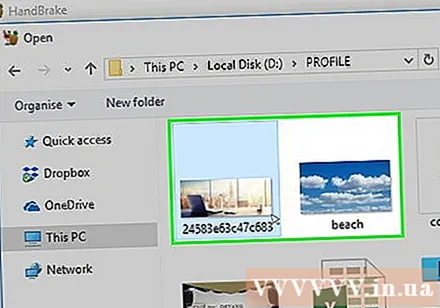
اضغط الزر افتح بعد اختيار الملف.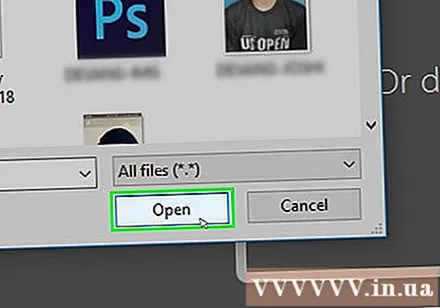
اضغط الزر تصفح (الوصول) في قسم الوجهة.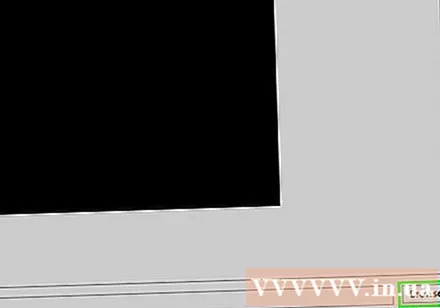
حدد المكان الذي تريد حفظ ملف الإخراج فيه.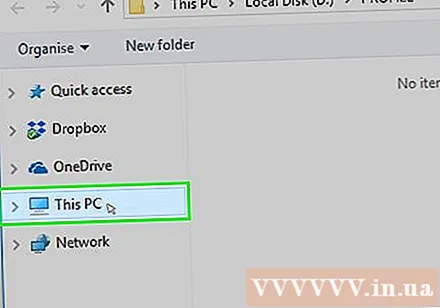
ابحث عن الحجم في علامة التبويب صورة (صورة).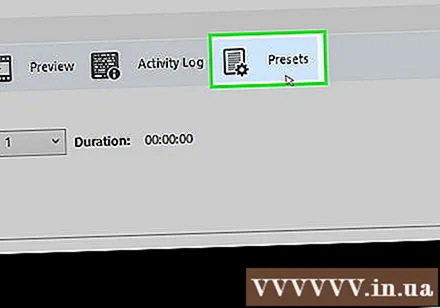
أدخل المعامل الأصغر في الحقل عرض (عرض). هذه طريقة لتقليل دقة الفيديو ، مما يعني تقليل حجم الملف. على سبيل المثال ، يؤدي تغيير القيمة من 1920 إلى 1280 إلى تغيير دقة الفيديو من 1080 بكسل إلى 720 بكسل ، مما ينتج عنه ملف أصغر بكثير. من السهل ملاحظة التغيير في الدقة عند عرضها على شاشة كبيرة.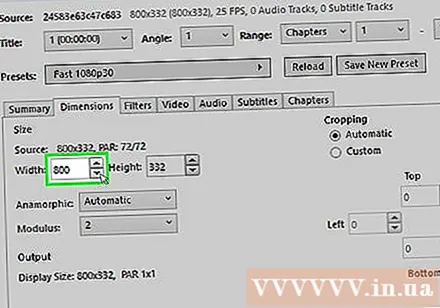
- يمكنك إدخال القيم 1024 و 1152 و 1366 و 1600 و 1920 لتغيير حجمها مع الحفاظ على نسبة العرض إلى الارتفاع دون تغيير. لاحظ أن هذه دقة شائعة لمقاطع الفيديو شاشة عريضة. إذا كانت نسبة الفيديو من نوع مختلف ، مثل قطاع الجوّال ، فأنت بحاجة إلى استخدام قيم مختلفة.
انقر فوق علامة التبويب فيديو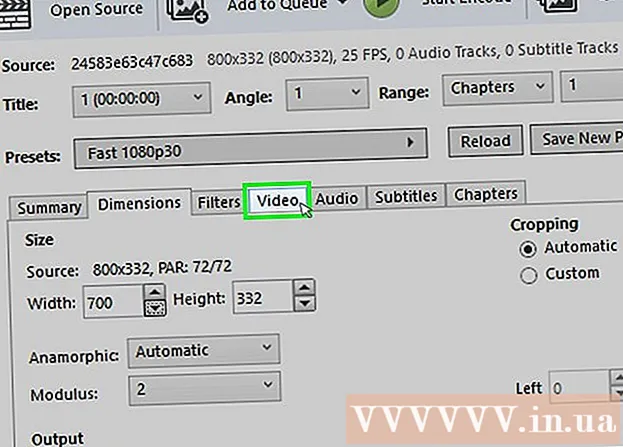
انقر واسحب شريط التمرير جودة ثابتة على الجانب الأيسر. تؤدي زيادة القيمة إلى تقليل الجودة ، مما يؤدي إلى تقليل حجم الملف.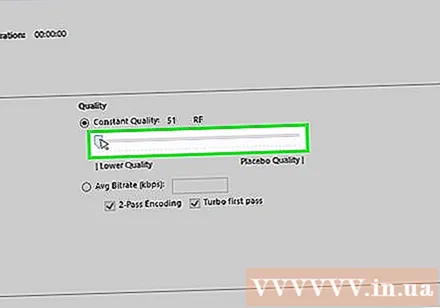
- جودة DVD هي 20. إذا كنت ستشاهد مقطع فيديو على شاشة صغيرة ، فيمكن ضبطه على 30. على الشاشة الكبيرة ، يجب ضبطه على 22-25 فقط.
انقر واسحب شريط التمرير x264 مسبقا إلى اليمين. كلما قمت بتعيين أبطأ ، سيكون ملف الإخراج أصغر. اضبط أدنى مستوى يمكنك التعامل معه.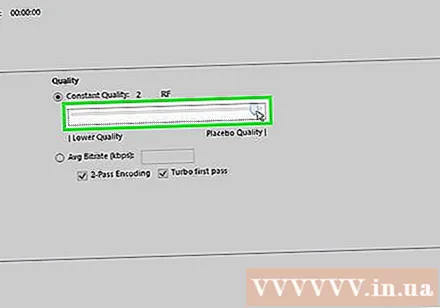
اضغط الزر معاينة. سترى هذا الزر أعلى النافذة.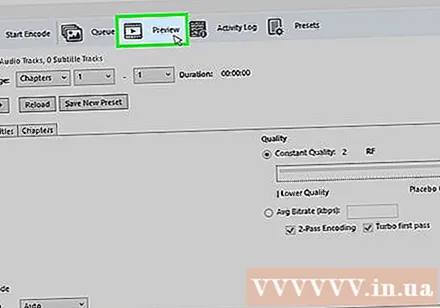
تفقد الصندوق استخدم مشغل النظام الافتراضي (استخدم برنامج مشغل الأفلام الافتراضي).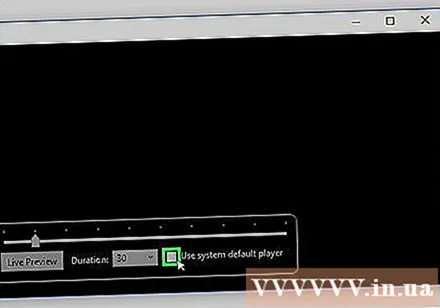
اضغط الزر لعب (يركض).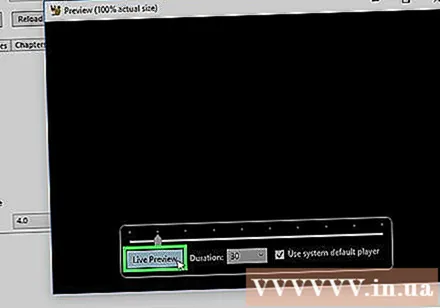
شاهد المقطع الدعائي لتحديد جودة الفيديو.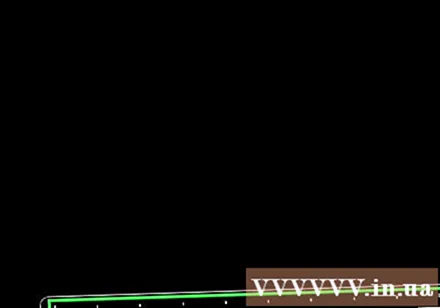
اضبطه مرة أخرى إذا كنت تريد ثم شاهد فيلمًا آخر.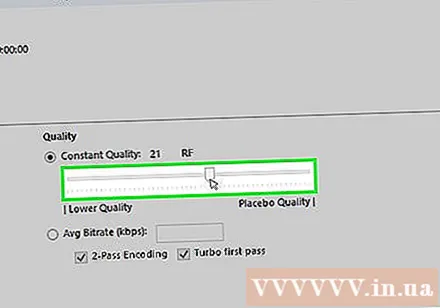
اضغط الزر بداية بعد الرضا. ستبدأ عملية التشفير. يعتمد وقت الترميز على حجم الفيديو والإعدادات وأداء الكمبيوتر.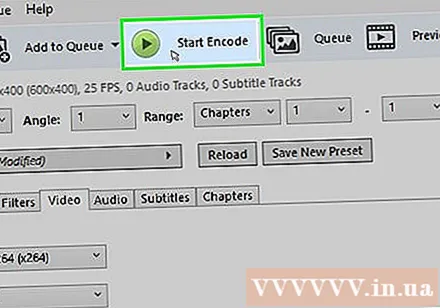
افتح الملف المشفر. سترى الفيديو الجديد في الموقع الذي أعددته سابقًا. قم بتشغيل الفيديو للتحقق من الجودة والتأكد من أن التشفير يسير بسلاسة. ستلاحظ تغيرًا كبيرًا في حجم الملف. الإعلانات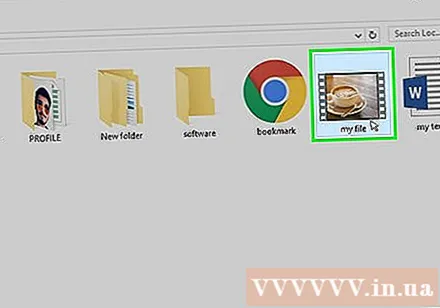
طريقة 2 من 5: Mac (Handbrake)
التمكن من على متصفح الويب. هذا هو موقع الويب الإضافي المجاني Handbrake الذي تستخدمه لتغيير حجم ملف الفيديو الخاص بك.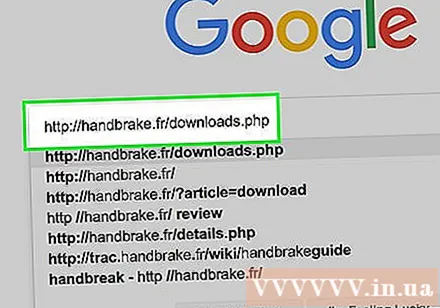
اضغط الزر تنزيل Handbrake (تحميل برنامج فرملة اليد). سيؤدي هذا إلى تنزيل مثبت Handbrake على جهاز الكمبيوتر الخاص بك.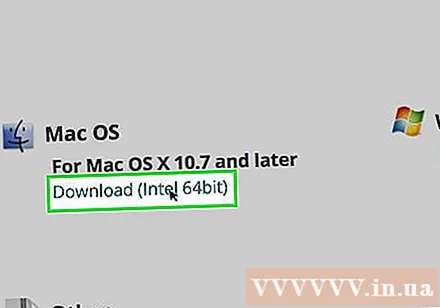
انقر فوق المثبت بعد التنزيل. ستراه في الركن الأيمن السفلي من سطح المكتب. يمكنك أيضًا البحث في مجلد التنزيلات.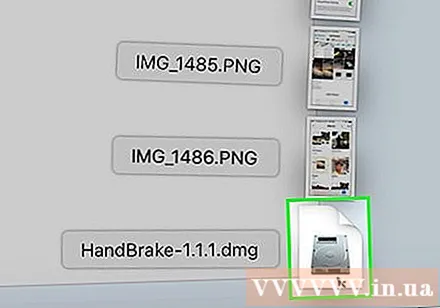
اسحب برنامج Handbrake إلى سطح المكتب أو إلى مجلد التطبيقات.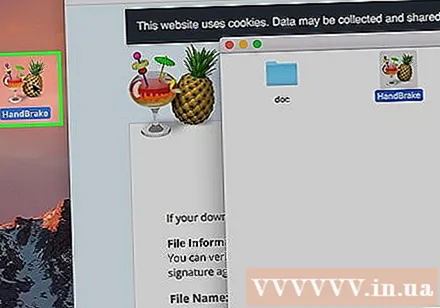
انقر نقرًا مزدوجًا فوق Handbrake.
اضغط الزر افتح (افتح).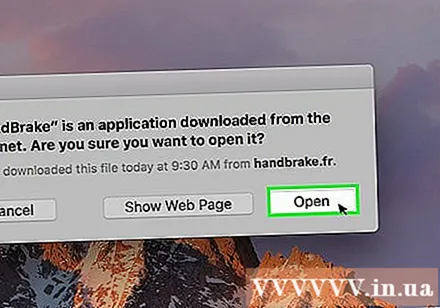
الوصول إلى الفيديو الذي تريد تحويله. ستظهر نافذة مستكشف الملفات بمجرد بدء برنامج Handbrake.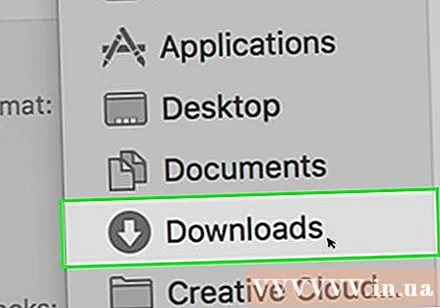
حدد الملف واضغط افتح.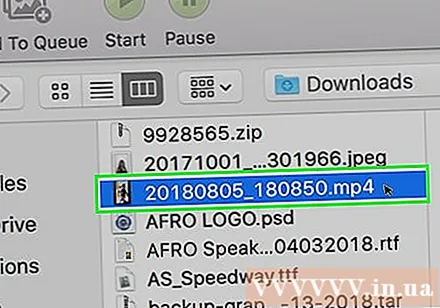
أدخل اسمًا جديدًا للملف المحول في العنصر المكان المقصود (المكان المقصود). إذا لم تقم بإعادة تسميته ، فسيقوم Handbrake بالكتابة فوق ملف الفيديو الأصلي.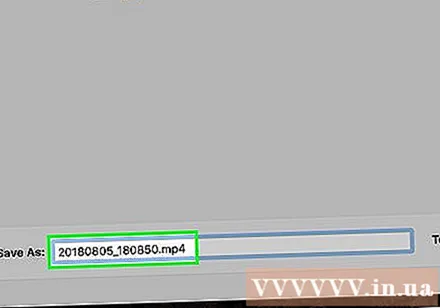
اضغط الزر إعدادات الصورة (إعدادات الصورة). يجب أن ترى هذا الزر في الجزء العلوي من نافذة البرنامج).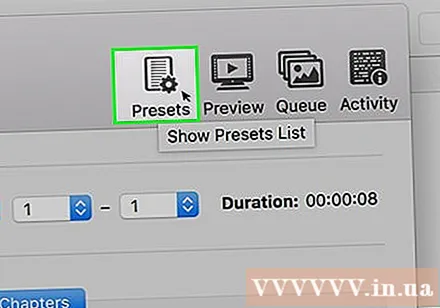
أدخل دقة أقل في حقل العرض. يؤدي تغيير الدقة إلى ظهور الفيديو بحجم أصغر على الشاشة ، مع تقليل حجم الملف. لن تلاحظ أي تغييرات في الدقة إذا تم عرضها على جهاز محمول ، لذا فهذه طريقة فعالة لتقليل حجم الملف.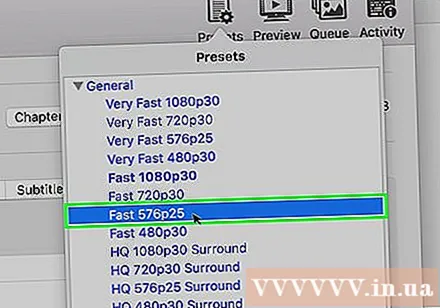
- إذا كان العرض "1920" ، فحاول خفضه إلى "1280".يتغير التأثير من 1080p إلى 720p. تتضمن قيم العرض المقابلة لعرض شاشة الفيديو 1024 و 1152 و 1366 و 1600 و 1920.
- لا تنس تحديد مربع الاختيار "الاحتفاظ بنسبة العرض إلى الارتفاع". سيقوم البرنامج تلقائيًا بتغيير ارتفاع الفيديو لمطابقة العرض حتى لا تتغير النسب.
اضغط الزر X. يؤدي ذلك إلى إغلاق نافذة إعدادات الصورة وحفظ التغييرات.
- تغيير دقة الفيديو ليس ضروريًا حقًا إذا كنت ترغب في تقليل حجم الملف ، ولكن له أيضًا تأثير كبير.
انقر واسحب شريط التمرير جودة ثابتة (جودة ثابتة) على الجانب الأيسر. كلما زاد الرقم ، قلت جودة الفيديو وصغر حجم الملف. يمكنك محاولة تعديل الإعدادات عدة مرات حتى تعجبك.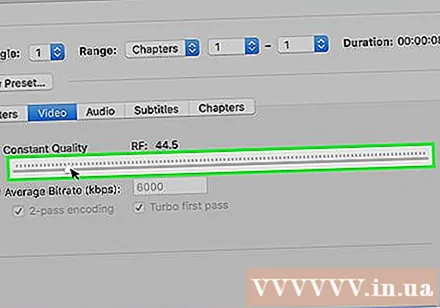
- جودة DVD هي 20. يمكنك سحب شريط التمرير إلى 30 وستظل قادرًا على مشاهدة الفيديو على الشاشة الصغيرة.
- إذا كنت تخطط لمشاهدة الفيديو على الشاشة الكبيرة ، فعليك فقط سحب شريط التمرير عند 22-25.
انقر واسحب شريط التمرير خيارات التشفير مسبقا (خيار إعداد الترميز) إلى الإبطاء. إذا أمكن ، اختر معدلًا أبطأ من معدل بطيء. كلما كان إعداد الضغط أبطأ ، كان حجم ملف الإخراج أصغر.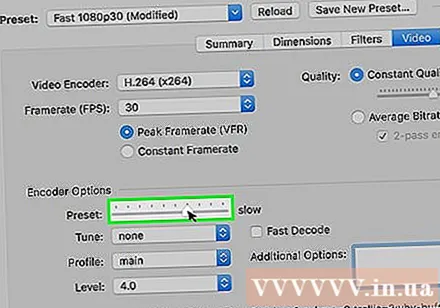
اضغط الزر نافذة المعاينة (نافذة المعاينة).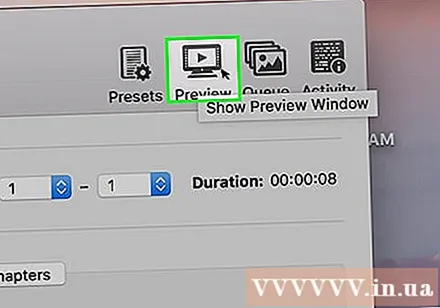
اضغط الزر المعاينة الحية (معاينة).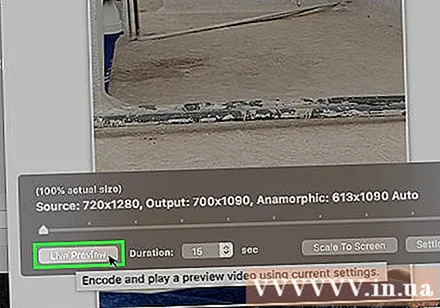
شاهد المقطع الدعائي بعد الترميز.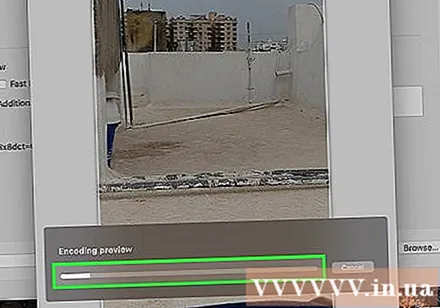
اضبط الإعدادات إذا رغبت في ذلك. اعتمادًا على جودة المقطورة ، يمكنك الرجوع وضبط الإعدادات حسب الحاجة.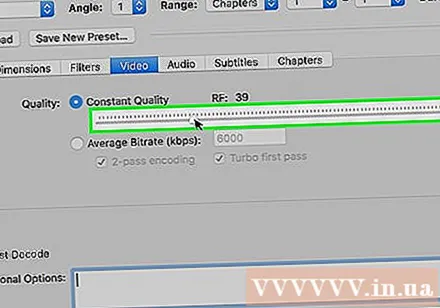
اضغط الزر بداية (ابدأ). سيبدأ هذا عملية تشفير الفيديو بالإعدادات التي اخترتها. يعتمد وقت الإكمال على طول الفيديو ومجموعة الجودة. الإعلانات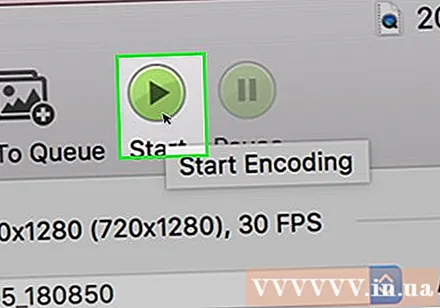
الطريقة 3 من 5: Mac (iMovie)
افتح iMovie. iMovie هو برنامج لتحرير الفيديو في نظام التشغيل Mac. يمكنك العثور على iMovie في مجلد التطبيقات.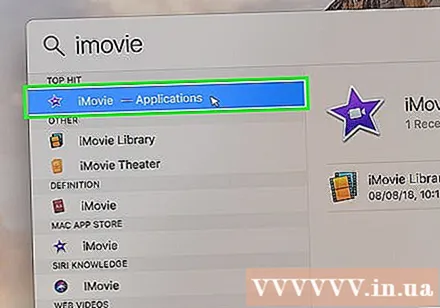
انقر فوق زر المشروع.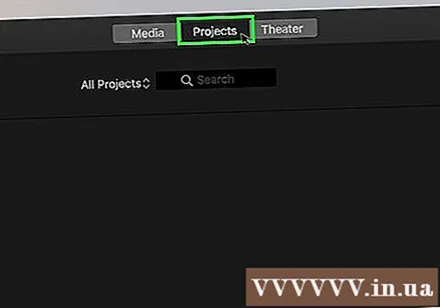
اضغط على زر +.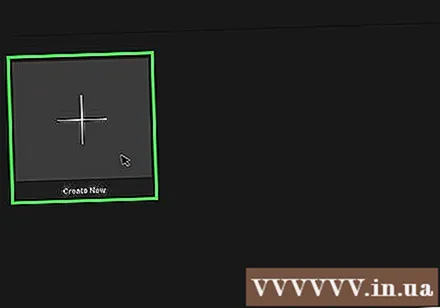
انقر (فيلم).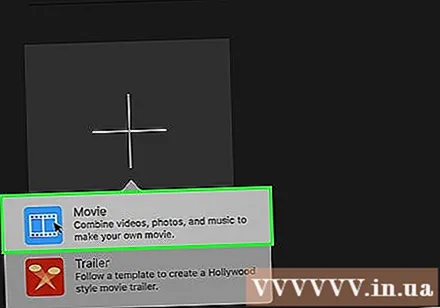
انقر فوق بلا موضوع.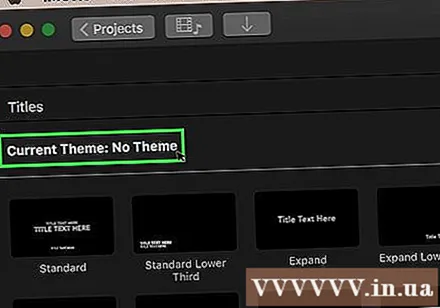
أدخل اسم ملف جديد.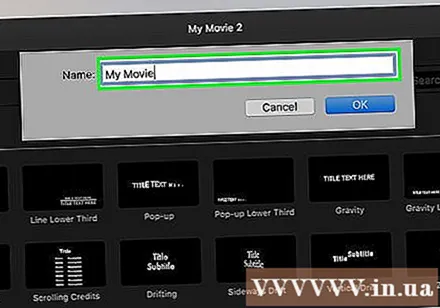
افتح المجلد الذي يحتوي على ملف الفيديو.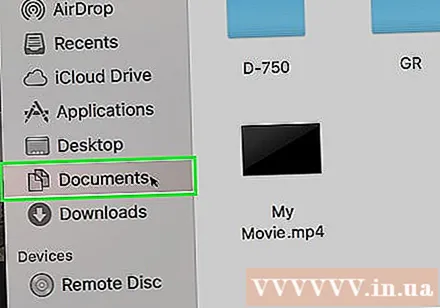
اسحب ملف الفيديو إلى الإطار الأيسر العلوي لنافذة iMovie.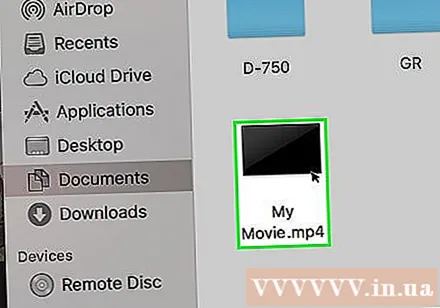
اسحب الفيديو لأسفل إلى قسم المخطط الزمني.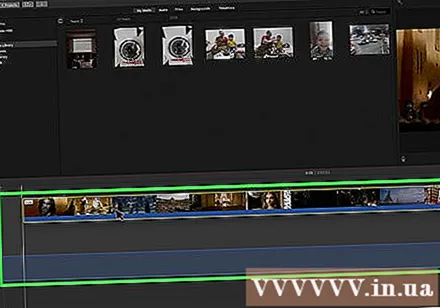
انقر فوق القائمة ملف.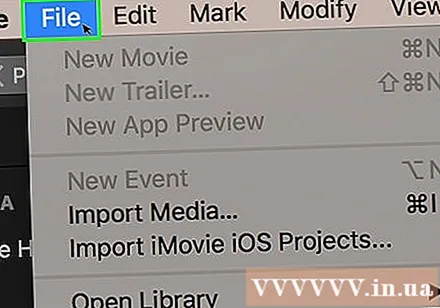
حدد مشاركة → ملف (ملف_.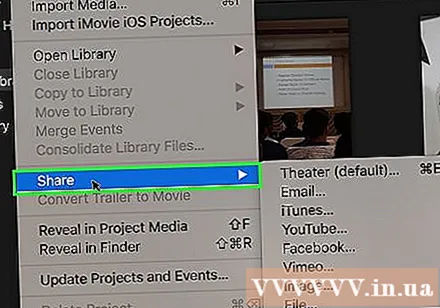
انقر فوق قائمة الدقة واختر دقة أصغر. هذه هي طريقة تقليل الحجم الفعلي للإطار ، وكذلك تقليل حجم الملف. لن تلاحظ اختلافًا في الدقة إذا تم عرضها على شاشة صغيرة.
انقر على قائمة الجودة ، ثم اختر جودة أقل. هذه طريقة لتقليل جودة عرض الفيديو ، مما يؤدي إلى تقليل الحجم.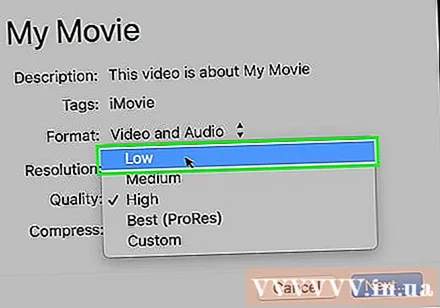
انقر على قائمة الضغط واختر ملفًا أصغر حجمًا.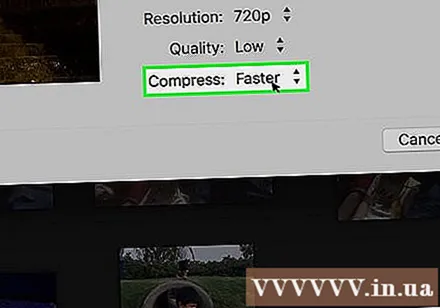
حدد التالي.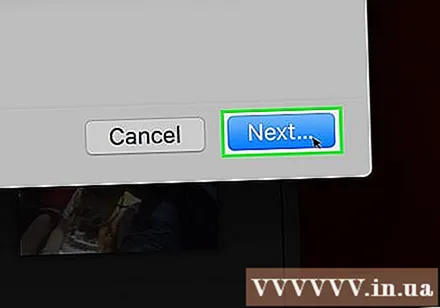
أدخل اسم ملف.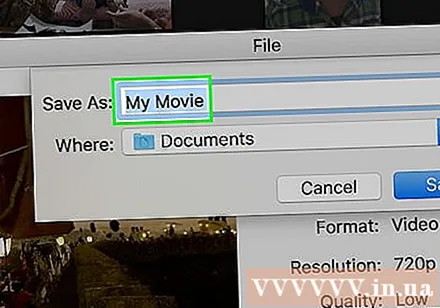
حدد حفظ (Save_.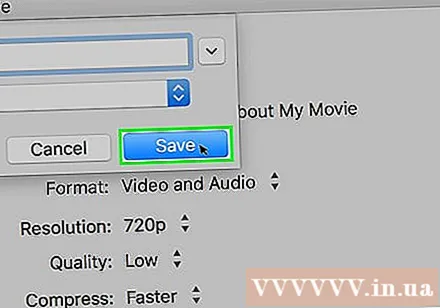
انتظر حتى يتم تحويل الملف. قد يستغرق هذا وقتًا أطول لمقاطع الفيديو الكبيرة. الإعلانات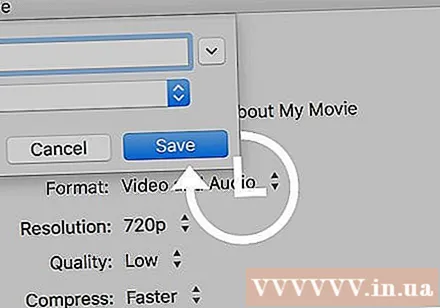
الطريقة 4 من 5: Android
افتح متجر Play على جهاز Android الخاص بك. ستراه في قائمة التطبيقات أو على سطح المكتب. أيقونة التطبيق على شكل حقيبة تسوق تحمل شعار Google Play.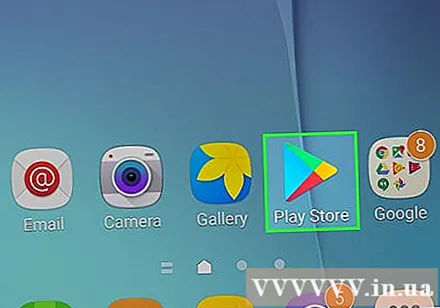
في البار بحث (بحث).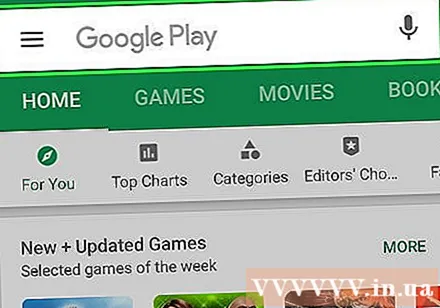
نوع ضغط الفيديو (ضغط الفيديو).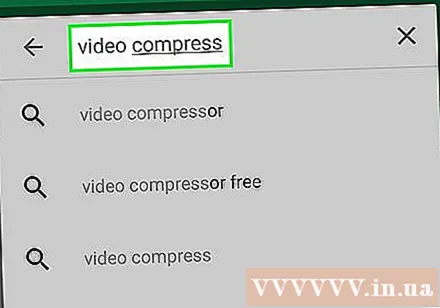
أختر ضغط الفيديو (ضغط الفيديو) في قائمة النتائج.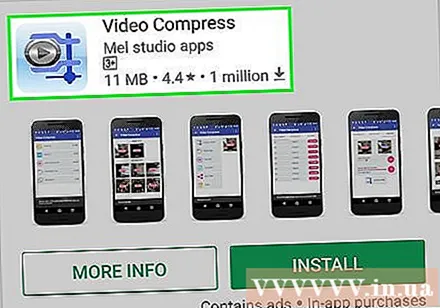
أختر تثبيت (ضبط).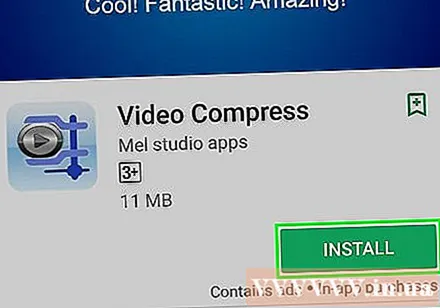
أختر افتح (افتح). سيظهر هذا الزر بعد تنزيل التطبيق وتثبيته.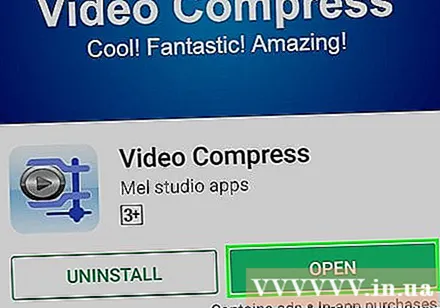
اضغط الزر السماح (السماح). هذه هي الخطوة للوصول إلى ملف الفيديو.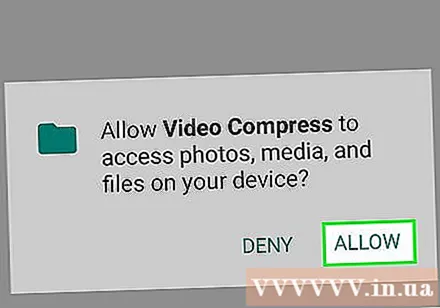
قم بالوصول إلى الدليل الذي يحتوي على الملف. عادة في مجلد "الكاميرا".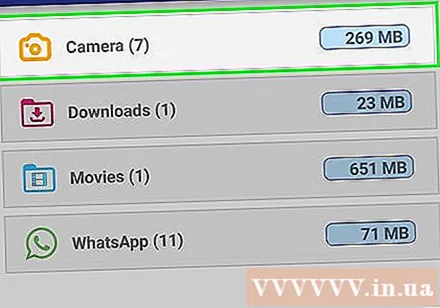
حدد الفيديو الذي تريد تقليصه.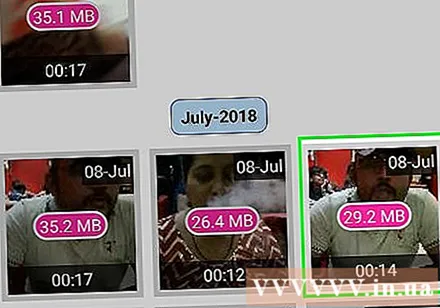
اضغط الزر ضغط الفيديو (ضغط الفيديو).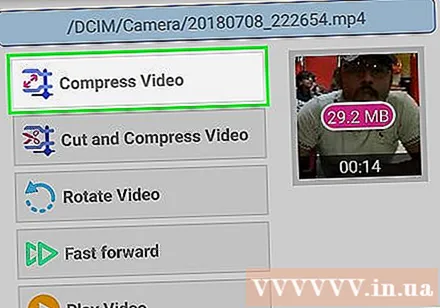
أدخل حجم الملف الذي تريد تصديره. سترى الدقة الجديدة وحجم الملف معروضين على كل خيار.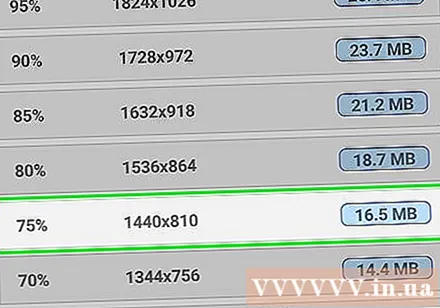
انتظر حتى يتم ضغط الملف.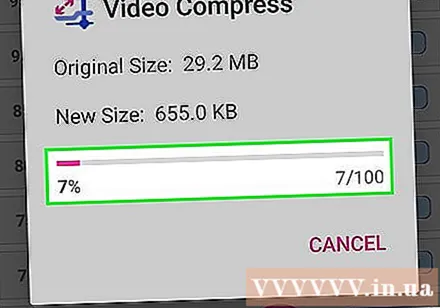
ابحث عن مقاطع فيديو جديدة. يتم حفظ الملف المضغوط في مجلد Super Video Compressor على وحدة تخزين الجهاز. اسم الفيديو الجديد هو اسم الملف الأصلي بالإضافة إلى "ضغط الفيديو" في المقدمة. الإعلانات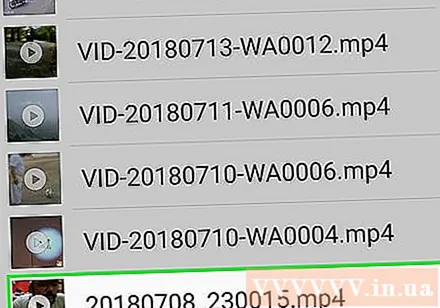
طريقة 5 من 5: iPhone و iPad
افتح متجر التطبيقات.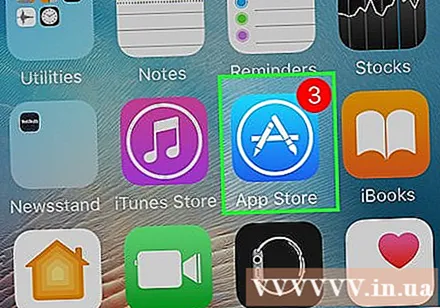
انقر فوق علامة التبويب بحث (بحث).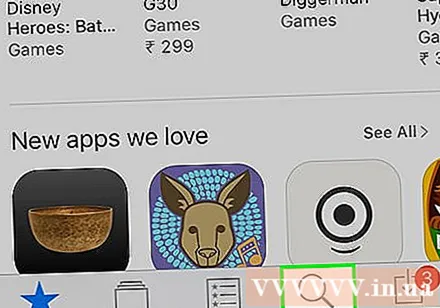
نوع ضغط الفيديو (ضغط الفيديو) في حقل البحث.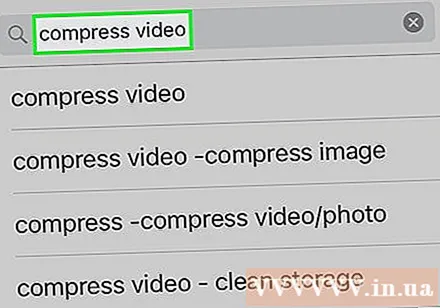
اضغط الزر احصل على (تنزيل) بجوار ضغط الفيديو (Video Compressor).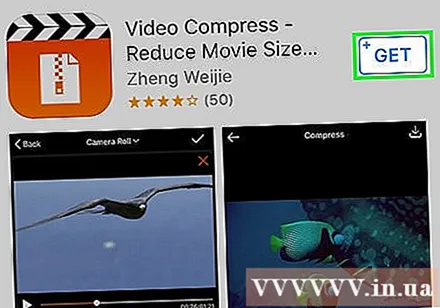
اضغط الزر تثبيت (ضبط).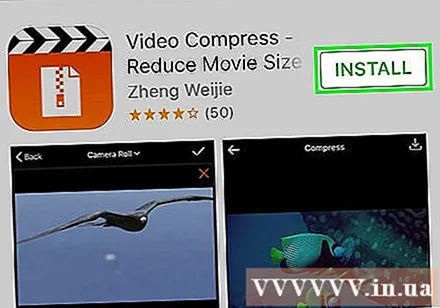
اضغط الزر افتح (افتح). يمكنك لمس تطبيق Compress على سطح المكتب.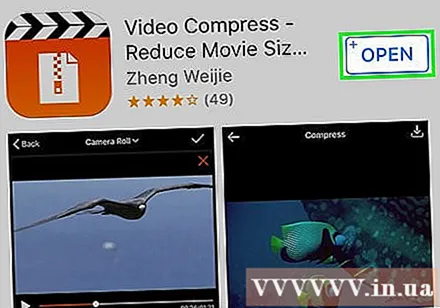
اضغط الزر حسنا للسماح بالوصول إلى الفيديو.
حدد الفيديو الذي تريد ضغطه.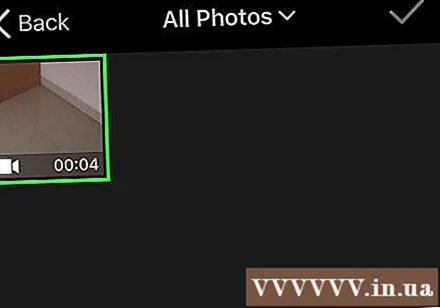
اضغط الزر أختر (أختر).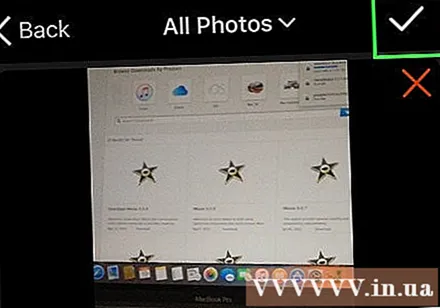
المس واسحب شريط التمرير الحجم المطلوب (السعة النهائية). بشكل افتراضي ، سيسمح التطبيق بإنقاص السعة الأخيرة بنسبة 50٪. عند سحب شريط التمرير ، سترى السعة النهائية المقدرة.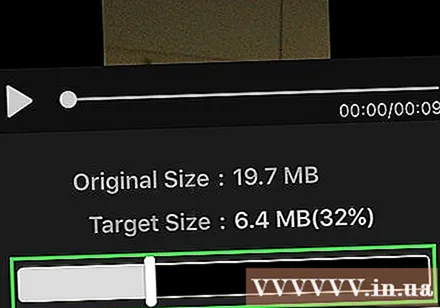
اضغط على nsut حفظ (حفظ).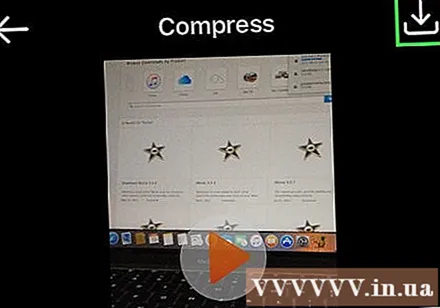
انتظر حتى تتم معالجة الفيديو. يمكنك مراقبة التقدم في الزاوية العلوية من الشاشة.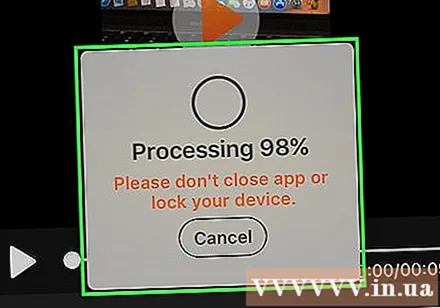
ابحث عن الفيديو المضغوط. سيكون الفيديو المضغوط في مكتبة الصور. الإعلانات